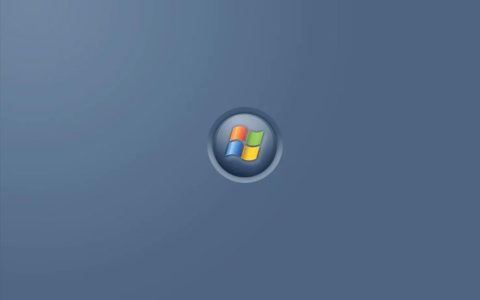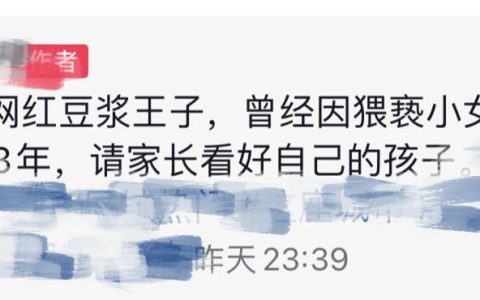MyEclipse 是一款非常强大的 Java 集成开发环境(IDE),它提供了很多实用的功能,比如代码自动补全、代码重构、调试等,让开发者可以更高效地编写 Java 程序。
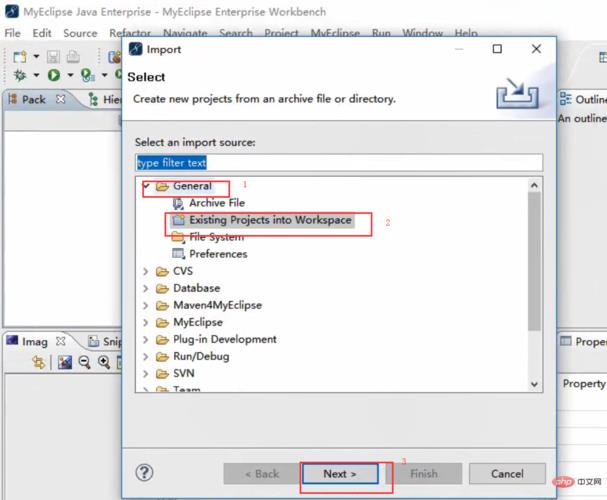
有些开发者可能已经在本地搭建了一个项目,但是想用 MyEclipse 来继续编辑和运行这个项目。本文将向您介绍如何导入本地项目并运行。
第一步:打开 MyEclipse
首先,我们需要打开 MyEclipse。如果您还没有安装 MyEclipse,请先前往 MyEclipse 官网下载并安装 MyEclipse。安装完成后,点击桌面图标打开 MyEclipse。
第二步:创建一个新的工作区
在打开 MyEclipse 后,您需要创建一个新的工作区,这个工作区用来存储导入的项目。在 MyEclipse 的菜单栏中,选择 File -> Switch Workspace -> Other,然后选择一个您想要的文件夹作为您的工作区。我们称这个文件夹为 workspace。
第三步:导入项目
1.在 MyEclipse 中,选择 File -> Import -> Existing Projects Into Workspace。
2.点击 Next。
3.选择 "Select root directory",然后点击 Browse 按钮,选择您本地项目所在的文件夹。如果您的项目是一个 Eclipse 项目,则选择项目的根目录;如果不是,则选择包含代码的文件夹。
4.确保 "Search for nested projects" 选项已经选中,然后点击 Finish。
5.导入过程可能需要一些时间,等待它完成即可。
第四步:运行项目
导入项目后,您可以进行一些编辑工作,并最终运行这个项目。以下是运行项目的步骤:
1.在 MyEclipse 中,选择您导入的项目。
2.右键单击项目,然后选择 Run As -> Java Application。
3.MyEclipse 会提示您选择一个主程序(main class)。如果您有多个主程序,您需要选择一个。如果只有一个,MyEclipse 将自动选择。
4.如果您需要设置程序的运行参数,可以在“Arguments”选项卡中设置。如果不需要,则忽略这个选项卡。
5.点击“Run”按钮开始运行程序。
如何解决看不到修复的问题?
当您导入本地项目后,您可能会发现无法看到修复。这是因为您没有将项目设置为“Java 项目”。要解决这个问题,请执行以下步骤:
1.Right-click project -> Properties -> Project Facets。
2.在 Project Facets 页面中,确保 Java 已经被选中。如果没有被选中,则选中它,然后单击“Apply”按钮。
3.如果您的项目依赖于其他库或框架,也需要添加它们。在 Project Facets 页面中,单击“Runtimes”选项卡,确保您所需的运行时环境(例如 Tomcat、Jboss 等)已经被选中。
4.单击“Apply”按钮,然后关闭属性对话框。
现在,您应该可以看到修复并且可以在 MyEclipse 中进行编辑、构建和运行您的本地项目了。
【总结】
MyEclipse 是一款非常强大的 Java 集成开发环境,它提供了很多实用的功能,使开发者可以更高效地编写 Java 程序。
如果您已经在本地搭建了一个项目,但是想用 MyEclipse 来继续编辑和运行这个项目,您需要导入该项目并设置为“Java 项目”。
通过这篇文章,您将了解到导入本地项目到 MyEclipse 的详细步骤,并学会了如何解决无法看到修复的问题。
本文内容源自网友投稿,多成号仅提供信息存储服务不拥有所有权。如有侵权,请联系站长删除。qq97伍4伍0叁11